 häufiges Problem
häufiges Problem
 Aktivieren Sie die 256-Bit-Bitlocker-Verschlüsselung unter Windows 11 für mehr Sicherheit
Aktivieren Sie die 256-Bit-Bitlocker-Verschlüsselung unter Windows 11 für mehr Sicherheit
Aktivieren Sie die 256-Bit-Bitlocker-Verschlüsselung unter Windows 11 für mehr Sicherheit
 Bitlocker ist die Standardverschlüsselungstechnologie für Windows-Betriebssysteme. Es wird häufig unter Windows verwendet, einige Benutzer bevorzugen jedoch Lösungen von Drittanbietern wie VeraCrypt.
Bitlocker ist die Standardverschlüsselungstechnologie für Windows-Betriebssysteme. Es wird häufig unter Windows verwendet, einige Benutzer bevorzugen jedoch Lösungen von Drittanbietern wie VeraCrypt. Was viele Benutzer von Bitlocker nicht wissen, ist, dass es standardmäßig eine 128-Bit-Verschlüsselung verwendet, obwohl 256-Bit verfügbar ist. Ohne zu sehr auf die Unterschiede einzugehen; der Hauptunterschied zwischen der AES-128-Bit- und der 256-Bit-Verschlüsselung ist die Länge des Sicherheitsschlüssels. Längere Tasten erschweren Brute-Force-Angriffe.
Während die Standardeinstellung 128-Bit ist, empfiehlt sogar Microsoft 256-Bit für mehr Sicherheit. Das Problem besteht darin, dass die meisten Benutzer wahrscheinlich nichts über die schwächeren Standardeinstellungen wissen oder wissen, wie sie diese ändern können.
Zunächst fragen Sie sich vielleicht, welche Verschlüsselungsmethode auf Ihrem Windows-Gerät verwendet wird. So geht's:
- Öffnen Sie das Startmenü.
- Geben Sie CMD ein und aktivieren Sie die Option „Als Administrator ausführen“, während Sie das Ergebnis der Eingabeaufforderung markieren.
- Führen Sie den Befehl manage-bde -status aus.
- Windows gibt eine Reihe von Informationen zu jedem Volume zurück. Überprüfen Sie den Status der Verschlüsselungsmethode. Wenn XTS-AEs 256 angezeigt wird, sind Sie fertig und müssen nichts tun. Wenn Sie XTS-AES 128 erhalten, verwendet die Verschlüsselung das schwächere 128-Bit-Verfahren.
Das Problem ist, dass Windows keine Option zur Migration von 128-Bit auf 256-Bit bietet. Schlimmer noch: Selbst um die 256-Bit-Option zu erhalten, müssen Sie sie im Gruppenrichtlinien-Editor ändern.
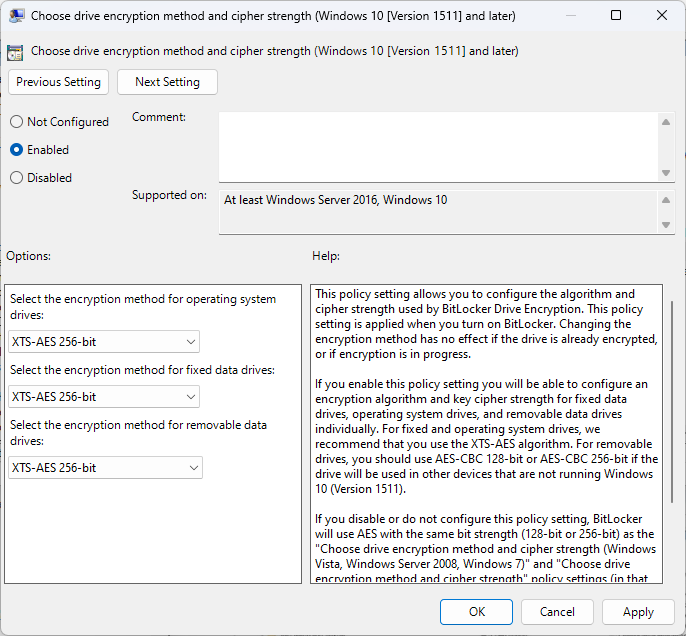
Hier finden Sie eine Schritt-für-Schritt-Anleitung dazu:
- Öffnen Sie das Startmenü.
- Geben Sie gpedit.msc ein und wählen Sie Gruppenrichtlinie bearbeiten.
- Navigieren Sie zu Computerkonfiguration > Windows-Komponenten >
- Doppelklicken Sie auf „Laufwerkverschlüsselungsmethode und Passwortstärke auswählen“, um diese Richtlinie zu verwalten. Beachten Sie, dass es drei Einträge für verschiedene Windows-Versionen gibt. Wählen Sie „Windows 10 [Version 1511] und höher“.
- Schalten Sie den Status der Richtlinie auf „Aktiviert“.
- Ändern Sie die Verschlüsselungsmethode des Betriebssystems und der Festplatten auf XTS-AES 256 Bit. Sie können auch Änderungen an Wechseldatenträgern vornehmen. Manche sagen, dass AES-CBS 256-Bit eine bessere Kompatibilität bietet, aber das spielt nur eine Rolle, wenn Sie das Wechsellaufwerk an ein anderes System anschließen.
- Wählen Sie „OK“, um Änderungen vorzunehmen.
Nachdem Sie die erforderlichen Änderungen vorgenommen haben, müssen Sie Ihre mit BitLocker verschlüsselten Laufwerke entschlüsseln und anschließend erneut verschlüsseln. BitLocker verwendet beim Verschlüsseln von Volumes auf Ihrem System automatisch die neue Verschlüsselungsmethode.
Der einfachste Einstieg besteht darin, das Startmenü zu öffnen, BitLocker einzugeben und die Option „BitLocker verwalten“ auszuwählen.
Es öffnet die klassische Systemsteuerung des Windows-Betriebssystems. Dort finden Sie „BitLocker einschalten“ (wenn das Laufwerk nicht verschlüsselt ist) oder „BitLocker ausschalten“ (wenn das Laufwerk verschlüsselt ist).
Wählen Sie zunächst „BitLocker deaktivieren“, um das gesamte ausgewählte Volume zu entschlüsseln. Wenn Sie fertig sind, wählen Sie „BitLocker aktivieren“, um das Volume mit einer stärkeren Verschlüsselungsmethode zu verschlüsseln. Wiederholen Sie diesen Vorgang für alle Volumes, die Sie mit BitLocker schützen möchten.
Das obige ist der detaillierte Inhalt vonAktivieren Sie die 256-Bit-Bitlocker-Verschlüsselung unter Windows 11 für mehr Sicherheit. Für weitere Informationen folgen Sie bitte anderen verwandten Artikeln auf der PHP chinesischen Website!

Heiße KI -Werkzeuge

Undress AI Tool
Ausziehbilder kostenlos

Undresser.AI Undress
KI-gestützte App zum Erstellen realistischer Aktfotos

AI Clothes Remover
Online-KI-Tool zum Entfernen von Kleidung aus Fotos.

Clothoff.io
KI-Kleiderentferner

Video Face Swap
Tauschen Sie Gesichter in jedem Video mühelos mit unserem völlig kostenlosen KI-Gesichtstausch-Tool aus!

Heißer Artikel

Heiße Werkzeuge

Notepad++7.3.1
Einfach zu bedienender und kostenloser Code-Editor

SublimeText3 chinesische Version
Chinesische Version, sehr einfach zu bedienen

Senden Sie Studio 13.0.1
Leistungsstarke integrierte PHP-Entwicklungsumgebung

Dreamweaver CS6
Visuelle Webentwicklungstools

SublimeText3 Mac-Version
Codebearbeitungssoftware auf Gottesniveau (SublimeText3)
 So aktualisieren Sie die Anmeldeinformationen für Netzlaufwerke in Windows 11
Feb 19, 2024 pm 12:18 PM
So aktualisieren Sie die Anmeldeinformationen für Netzlaufwerke in Windows 11
Feb 19, 2024 pm 12:18 PM
Um die Sicherheit von Netzwerklaufwerken zu erhöhen, unterstützt Microsoft den Passwortschutz für freigegebene Ordner oder Netzwerklaufwerke. Um jedoch weiterhin Schutz zu gewährleisten, müssen wir das Passwort für das Netzlaufwerk regelmäßig ändern. In diesem Artikel erfahren Sie, wie Sie die Anmeldeinformationen eines Netzlaufwerks in Windows 11/10 aktualisieren. So aktualisieren Sie die Anmeldeinformationen des Netzwerklaufwerks in Windows. Um die Anmeldeinformationen des Netzwerktreibers zu aktualisieren, müssen wir den Credential Manager verwenden. Dies ist eine vorinstallierte Funktion auf Windows-Computern und kann über die Systemsteuerung aufgerufen werden. Befolgen Sie daher die folgenden Schritte, um dasselbe durchzuführen. Klicken Sie auf Win+S, suchen Sie nach „Systemsteuerung“ und klicken Sie auf „Öffnen“. Ändern Sie die Bildschirmansicht proportional zu großen Symbolen.
 So formatieren Sie ein Laufwerk mit GUID auf dem Mac
Apr 12, 2024 am 09:13 AM
So formatieren Sie ein Laufwerk mit GUID auf dem Mac
Apr 12, 2024 am 09:13 AM
Das Formatieren des Laufwerks Ihres Mac-Systems ist für die ordnungsgemäße Funktion von entscheidender Bedeutung. Es hilft, verschiedene Systemprobleme zu verhindern und Ihren Mac insgesamt stabiler zu machen. Während Mac natürlich verschiedene Partitionierungsschemata unterstützt, bietet GUID im Vergleich zu anderen Optionen modernere und vielseitigere Funktionen. Auch für neuere Macs unerlässlich und unterstützt größere Laufwerke, sodass Sie die beste Kompatibilität und Stabilität erhalten. In dieser Anleitung wird ausführlich erläutert, wie Sie ein Laufwerk mithilfe einer GUID unter macOS formatieren. Das heißt, fangen wir an. Warum GUID für die macOS-Installation wichtig ist. Eine GUID (vollständige Form von Globally Unique Identifier) ist ein Partitionierungsschema, das bei der Installation und Ausführung des macOS-Betriebssystems hilft. Es ist besser als herkömmlicher MBR (Hauptleitung).
 Automount-Laufwerke unter Linux
Mar 20, 2024 am 11:30 AM
Automount-Laufwerke unter Linux
Mar 20, 2024 am 11:30 AM
Wenn Sie ein Linux-Betriebssystem verwenden und möchten, dass das System beim Booten automatisch ein Laufwerk einbindet, können Sie dies tun, indem Sie die eindeutige Kennung (UID) des Geräts und den Einhängepunktpfad zur fstab-Konfigurationsdatei hinzufügen. fstab ist eine Dateisystemtabellendatei, die sich im Verzeichnis /etc befindet. Sie enthält Informationen zu den Dateisystemen, die beim Systemstart gemountet werden müssen. Durch Bearbeiten der fstab-Datei können Sie sicherstellen, dass die erforderlichen Laufwerke bei jedem Systemstart korrekt geladen werden und so einen stabilen Betrieb des Systems gewährleisten. Die automatische Montage von Treibern kann in verschiedenen Situationen bequem eingesetzt werden. Ich habe beispielsweise vor, mein System auf einem externen Speichergerät zu sichern. Um eine Automatisierung zu erreichen, stellen Sie sicher, dass das Gerät auch beim Start mit dem System verbunden bleibt. Ebenso werden viele Anwendungen direkt
 So verschlüsseln Sie das komprimierte Paket mit der Methode „winrar-winrar-verschlüsseltes komprimiertes Paket'.
Mar 23, 2024 pm 12:10 PM
So verschlüsseln Sie das komprimierte Paket mit der Methode „winrar-winrar-verschlüsseltes komprimiertes Paket'.
Mar 23, 2024 pm 12:10 PM
Der Editor stellt Ihnen drei Methoden zur Verschlüsselung und Komprimierung vor: Methode 1: Verschlüsselung Die einfachste Verschlüsselungsmethode besteht darin, beim Verschlüsseln der Datei das Kennwort einzugeben, das Sie festlegen möchten, und die Verschlüsselung und Komprimierung sind abgeschlossen. Methode 2: Automatische Verschlüsselung Bei der gewöhnlichen Verschlüsselungsmethode müssen wir beim Verschlüsseln jeder Datei ein Passwort eingeben. Wenn Sie eine große Anzahl komprimierter Pakete verschlüsseln möchten und die Passwörter gleich sind, können wir in WinRAR die automatische Verschlüsselung festlegen und dann nur „Wann“. Beim normalen Komprimieren von Dateien fügt WinRAR jedem komprimierten Paket ein Passwort hinzu. Die Methode ist wie folgt: Öffnen Sie WinRAR, klicken Sie in der Einstellungsoberfläche auf Optionen-Einstellungen, wechseln Sie zu [Komprimierung], klicken Sie auf Standardkonfiguration erstellen – Kennwort festlegen. Geben Sie hier das Kennwort ein, das wir festlegen möchten, und klicken Sie auf OK, um die Einstellung abzuschließen. Wir benötigen nur korrigieren
 So legen Sie ein Passwort für die Ordnerverschlüsselung ohne Komprimierung fest
Feb 20, 2024 pm 03:27 PM
So legen Sie ein Passwort für die Ordnerverschlüsselung ohne Komprimierung fest
Feb 20, 2024 pm 03:27 PM
Die Ordnerverschlüsselung ist eine gängige Datenschutzmethode, die den Inhalt eines Ordners verschlüsselt, sodass nur diejenigen auf die Dateien zugreifen können, die über das Entschlüsselungskennwort verfügen. Beim Verschlüsseln eines Ordners gibt es einige gängige Möglichkeiten, ein Passwort festzulegen, ohne die Datei zu komprimieren. Zunächst können wir die Verschlüsselungsfunktion des Betriebssystems nutzen, um ein Ordnerkennwort festzulegen. Für Windows-Benutzer können Sie es einrichten, indem Sie die folgenden Schritte ausführen: Wählen Sie den zu verschlüsselnden Ordner aus, klicken Sie mit der rechten Maustaste auf den Ordner und wählen Sie „Eigenschaften“.
 So richten Sie die Verschlüsselung des Fotoalbums auf einem Apple-Mobiltelefon ein
Mar 02, 2024 pm 05:31 PM
So richten Sie die Verschlüsselung des Fotoalbums auf einem Apple-Mobiltelefon ein
Mar 02, 2024 pm 05:31 PM
In Apple-Handys können Benutzer Fotoalben nach ihren eigenen Bedürfnissen verschlüsseln. Einige Benutzer wissen nicht, wie sie es einrichten sollen. Sie können dem Memo die zu verschlüsselnden Bilder hinzufügen und das Memo dann sperren. Als nächstes stellt der Herausgeber die Methode zum Einrichten der Verschlüsselung mobiler Fotoalben für Benutzer vor. Schauen Sie sich das an. Apple-Handy-Tutorial So richten Sie die iPhone-Fotoalbum-Verschlüsselung ein A: Nachdem Sie dem Memo die Bilder hinzugefügt haben, die verschlüsselt werden müssen, gehen Sie zum Sperren des Memos, um eine detaillierte Einführung zu erhalten: 1. Öffnen Sie das Fotoalbum und wählen Sie das Bild aus, das verschlüsselt werden soll verschlüsselt, und klicken Sie dann unten auf [Hinzufügen zu]. 2. Wählen Sie [Zu Notizen hinzufügen]. 3. Geben Sie das Memo ein, suchen Sie das gerade erstellte Memo, geben Sie es ein und klicken Sie auf das Symbol [Senden] in der oberen rechten Ecke. 4. Klicken Sie unten auf [Gerät sperren].
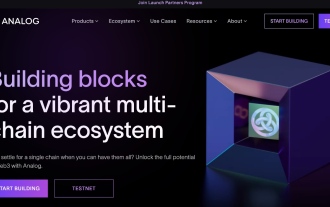 Analog, ein neues Projekt von Krypto-Veteranen: 16 Millionen US-Dollar eingesammelt, Airdrop erwartet
Feb 22, 2024 pm 04:50 PM
Analog, ein neues Projekt von Krypto-Veteranen: 16 Millionen US-Dollar eingesammelt, Airdrop erwartet
Feb 22, 2024 pm 04:50 PM
Ursprünglicher Autor: Meteor, ChainCatcher Ursprünglicher Herausgeber: Marco, ChainCatcher Vor kurzem ist das Full-Chain-Interoperabilitätsprotokoll Analog mit der Offenlegung von 16 Millionen US-Dollar an Finanzierungen ins Rampenlicht gerückt. Zu den Investmentinstituten gehören TribeCapital, NGCVentures, Wintermute, GSR, NEAR und OrangeDAO und Mike Novogratz‘ alternative Vermögensverwaltungsunternehmen Samara Asset Group, Balaji Srinivasan usw. Ende 2023 sorgte Analog für Aufregung in der Branche und veröffentlichte Informationen zur offenen Testnet-Registrierungsveranstaltung auf der X-Plattform.
 Welcher der zehn besten Apps für virtuelle Währung ist die besten?
Mar 19, 2025 pm 05:00 PM
Welcher der zehn besten Apps für virtuelle Währung ist die besten?
Mar 19, 2025 pm 05:00 PM
Top 10 Apps Rankings von Virtual Currency Trading: 1. OKX, 2. Binance, 3. Gate.io, 4. Kraken, 5. Huobi, 6. Coinbase, 7. Kucoin, 8. Crypto.com, 9. Bitfinex, 10. Gemini. Sicherheit, Liquidität, Handhabungsgebühren, Währungsauswahl, Benutzeroberfläche und Kundenbetreuung sollten bei der Auswahl einer Plattform berücksichtigt werden.





